Fix Applikationen kunde inte initieras korrekt
Åtgärda Programmet kunde inte initieras ordentligt: (Fix The application failed to initialize properly: ) Huvudorsaken till det här felet är föråldrat eller skadat .NET -ramverk, men det är inte begränsat till detta eftersom det finns andra orsaker till varför det här felet orsakas, såsom skadat register(Registry) , drivrutinskonflikter eller skadade Windows-filer(Windows Files) . Om du har en gammal version av Windows eller om du inte har uppdaterat din kopia av Windows på länge så är chansen stor att det beror på föråldrat .NET - ramverk och för att åtgärda felet behöver du bara uppdatera det.
Dessa fel kommer att åtgärdas med metoderna nedan:
The application failed to initialize properly (0xc0000135) The application failed to initialize properly (0xc0000005) The application failed to initialize properly (0xc0000005) The application failed to initialize properly (0xc0150002)
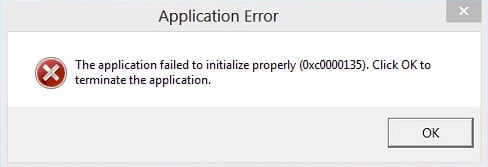
Det fullständiga felet som du kommer att få kommer att se ut ungefär så här:
Application Error: The application failed to initialize properly (Error Code). Click on OK to terminate the application.
Nu har vi diskuterat det här felet i detalj, det är dags att diskutera hur man faktiskt åtgärdar det här felet, så utan att slösa någon tid låt oss se hur du åtgärdar det här felet med de nedan angivna felsökningsstegen.
Fix Applikationen kunde inte initieras korrekt
Se till att skapa en återställningspunkt(create a restore point) ifall något går fel.
Metod 1: Se till att Windows är uppdaterat(Method 1: Make sure Windows is Up to Date)
1.Tryck på Windows Key + I och välj sedan Uppdatera och säkerhet.(Update & Security.)

2. Klicka sedan på Sök efter uppdateringar(Check for updates) och se till att installera eventuella väntande uppdateringar.

3. Tryck på Windows-tangenten + R, skriv sedan services.msc och tryck på enter.

4. Hitta Windows Update i listan och högerklicka och välj sedan Egenskaper.(select Properties.)

5. Se till att starttyp är inställd på Automatisk eller Automatisk (fördröjd start).(Automatic or Automatic (Delayed Start).)
6. Klicka sedan på Start(click Start) och sedan på Verkställ(Apply) följt av OK.
Se om du kan fixa programmet misslyckades med att initiera korrekt fel,(Fix The application failed to initialize properly error, ) om inte fortsätt sedan med nästa metod.
Metod 2: Installera om .NET Framework(Method 2: Reinstall .NET Framework)
1.Tryck på Windows Key + X och välj sedan Kontrollpanelen.(Control Panel.)

2. Klicka på Avinstallera ett program och hitta .NET framework i listan.
3.Högerklicka på .Net Framework och välj Avinstallera.(select Uninstall.)
4. Om du ber om bekräftelse väljer du Ja(Yes) .
5. När avinstallationen är klar se till att starta om din dator för att spara ändringarna.
6. Tryck nu på Windows Key + E och navigera sedan till Windows-mappen: C:\Windows\
7.Under Windows-mappen byt namn på monteringsmappen(assembly) till montering1.(assembly1.)

8. Byt namn på Microsoft.NET till Microsoft.NET1 på samma sätt.(Microsoft.NET1.)
9. Tryck på Windows-tangenten + R och skriv sedan " regedit " och tryck på Enter.

10. Navigera till följande registernyckel(Registry Key) : HKEY_LOCAL_MACHINE\Software\Microsoft
11.Ta bort .NET Framework - nyckeln och stäng sedan allt och starta om datorn.

12. Ladda ner och installera .Net Framework(Install .Net Framework) .
Ladda ner Microsoft .NET Framework 3.5(Download Microsoft .NET Framework 3.5)
Ladda ner Microsoft .NET Framework 4.5(Download Microsoft .NET Framework 4.5)
Metod 3: Aktivera Microsoft .net Framework(Method 3: Turn on the Microsoft .net Framework)
1.Högerklicka på Windows -knappen och välj kontrollpanelen.
2.Klicka på program.

3. Välj nu " Slå på eller av Windows-funktioner(Turn Windows features on or off) " under Program och funktioner.

4. Välj nu " Microsoft .net Framework 3.5 ". Du måste utöka var och en av dess komponenter och kontrollera båda:
Windows Communication Foundation HTTP-aktivering (Windows Communication Foundation HTTP Activation)
Windows Communication Foundation HTTP icke-aktivering(Windows Communication Foundation HTTP non-Activation)

5. Klicka på OK och stäng allt. Starta om din dator för att spara ändringarna.
6. Ominstallation av .NET Framework kommer att åtgärda Programmet kunde inte initieras korrekt.(Fix The application failed to initialize properly.)
Metod 4: Kör CCleaner och Malwarebytes(Method 4: Run CCleaner and Malwarebytes)
Utför en fullständig(Full) antivirusskanning för att se till att din dator är säker. Utöver detta kör CCleaner och Malwarebytes Anti-malware .
1. Ladda ner och installera CCleaner & Malwarebytes.
2. Kör Malwarebytes(Run Malwarebytes) och låt det skanna ditt system efter skadliga filer.
3.Om skadlig programvara hittas kommer den automatiskt att ta bort dem.
4. Kör nu CCleaner och i avsnittet "Renare", under Windows -fliken, föreslår vi att du kontrollerar följande val som ska rengöras:

5. När du har försäkrat dig om att de rätta punkterna är kontrollerade klickar du helt enkelt på Run Cleaner och låter CCleaner köra sin gång.
6. För att rengöra ditt system ytterligare, välj fliken Register(Registry) och se till att följande är markerat:

7.Välj Sök efter(Scan) problem och(Issue) låt CCleaner skanna och klicka sedan på Fix Selected Issues.
8. När CCleaner frågar " Vill du ha säkerhetskopieringsändringar i registret? (Do you want backup changes to the registry?)” välj Ja.
9. När säkerhetskopieringen är klar väljer du Fix All Selected Issues .
10.Starta om din dator för att spara ändringarna.
Rekommenderat för dig:(Recommended for you:)
- Åtgärda felkod 0x8007000D när du försöker aktivera Windows(Fix Error Code 0x8007000D when trying to activate Windows)
- Så här åtgärdar du programfel 523(How to Fix Application Error 523)
- Fix Vi kunde inte uppdatera den systemreserverade partitionen(Fix We couldn’t update the system reserved partition)
- Utforskaren i Windows har slutat fungera [LÖST]
Det är det du har lyckats Fixa programmet misslyckades med att initiera ordentligt(Fix The application failed to initialize properly) men om du fortfarande har några frågor angående den här artikeln får du gärna fråga dem i kommentarens avsnitt.
Related posts
Bästa mjukvara och hårdvara Bitcoin-plånböcker för Windows, iOS, Android
Bästa gratis programvara för uppdatering av drivrutiner för Windows 11/10
FBackup är en gratis säkerhetskopieringsprogramvara med plugin-stöd för Windows PC
Bästa mjukvara för datorkylning för Windows 11/10
Gör om gratis programvara för säkerhetskopiering och återställning för Windows PC
4 bästa lätta webbläsare för Windows och Mac
Bästa gratis CRM-programvara för Windows 11/10
Gratis programvara för personlig ekonomi och företagsredovisning för Windows 11/10
Renee Becca Data Backup Software för Windows PC
Bästa gratis programvara för statistisk analys för Windows 11/10
Åtgärda installationsfelkod 0x800f0922 för .Net Framework 3.5
Bästa gratis programvara och program varje Windows-dator bör ha 2021
Gratis bildredigeringsprogram och redigerare för Windows 11/10
Åtgärda Adobe Genuine Software Verification Failure på Windows 11/10
Så här åtgärdar du programfel 0xc0000005
Bästa gratis programvara för Open Source Audio Editor för Windows 11/10
Bästa gratis Bitcoin Mining Software för Windows 10
Ashampoo Music Studio: Gratis musikprogramvara för Windows PC
WorkTime Personal är ett gratis datorövervakningsprogram för Windows
Bästa gratis programvara för videoredigering för Windows 11/10
